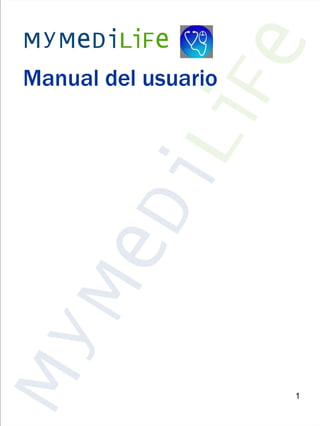
Manual del usuario mymedilife
- 1. Manual del usuario 1
- 2. 1 – La Instalación. Para instalar MYMEDILIFE es necesario: Un disco USB, preferiblemente vacío (formateado) y de al menos 2GB de capacidad conectado a un puerto USB del ordenador. El ordenador deberá haberlo reconocido y tendrá asignada una letra de unidad (por ejemplo F:). Tener instalado el programa Microsoft.NETFRAMEWORK 3.5, que puedes descargarte en nuestra paginas Web. Una vez descargado el archivo de instalación MMDLFSetup.exe (o MMDLFDemo.exe, en caso de ser la versión de prueba) se debe ejecutar haciendo doble clic sobre él . Una vez ejecutado, el programa de instalación nos preguntará dónde queremos extraer los ficheros de la aplicación. Le indicaremos la letra de la unidad del disco USB. 2
- 3. Cuando termine el proceso de instalación, MYMEDILIFE ya estará listo para ser ejecutado. AVISO: Cualquier alteración por parte del usuario del contenido del disco USB de MYMEDILIFE puede provocar errores en la aplicación e incluso que los datos sean ilegibles. Por favor no acceda a dicha información si no es a través de MYMEDILIFE. No utilice este disco para otros propósitos que no sea la ejecución de 3
- 4. 2 –La primera vez. La primera vez que utilice MYMEDILIFE iniciará un proceso de registro e inicialización de la aplicación. Dicho proceso solo se realizará la primera vez que utilice MYMEDILIFE. Durante este proceso es necesaria una conexión a Internet (además de permitir el acceso a Internet a la aplicación en caso de tener un Firewall). Para la versión de prueba, no es necesaria la conexión a Internet. Al ejecutar MYMEDILIFE por primera vez, aparece una ventana solicitándonos el número de serie que se nos asignó al comprar el programa. Una vez ejecutado, el programa de instalación nos preguntará dónde queremos extraer los ficherosTras introducir el número de serie, pulsamos sobre el botón de Siguiente paso. En la próxima pantalla nos solicita un identificador de usuario y una contraseña para utilizar el programa. Es muy importante la elección de estos datos porque no son modificables posteriormente (está previsto permitir un cambio de contraseña en futuras versiones del programa). En caso de olvido, la contraseña puede recuperarse. Sin la contraseña el programa solo es accesible en modo consulta (datos personales). El identificador solo puede llevar caracteres alfanuméricos. La contraseña permite caracteres especiales. de la aplicación. Le indicaremos la letra de la unidad del disco USB. 4
- 5. Introducidos el identificador y la contraseña, pulsamos en el botón Siguiente paso. En la siguiente pantalla se solicitan los datos personales del usuario de MYMEDILIFE. Dichos datos, por motivos de seguridad, no son modificables en un futuro. La dirección de e-mail es muy importante porque será la única vía por donde podrá recuperar la contraseña en caso de olvido. 5
- 6. Una vez introducidos los datos, pulsamos el botón Registrar. Tras confirmar los datos que hemos introducido en todo el proceso de registro, la aplicación estará lista para ser usada. 6
- 7. 3 – El uso de la aplicación Cuando introducimos el disco USB en el puerto USB del ordenador, si el sistema operativo lo permite, arrancará automáticamente MYMEDILIFE. Si no está disponible el autoarranque en dispositivos de almacenamiento extraíble, debemos ejecutar MYMEDILIFE manualmente. Para ello iremos a la unidad asignada al disco USB y ejecutaremos el archivo MyMeDiLiFe.exe (MMDLFDemo.exe en caso de la versión de prueba). AVISO: No intentar ejecutar, modificar o cambiar ningún otro archivo del disco USB. Una vez ejecutado, nos aparece la pantalla de ingreso donde nos solicita el identificador de usuario y la contraseña. En caso de emergencia, otras personas pueden acceder a la aplicación en modo consulta y sobre ciertos datos personales aunque se desconozca el usuario y la contraseña. 7
- 9. Después de aceptar te muestra los datos y te da la opción de No, rectificar o si, es correcto. Y también puedes imprimirlos, cosa que recomendamos para guardar y consultar en caso de olvido. 9
- 10. Pantalla con 5 iconos de identificación, que identifican los apartados en que debes introducir tus datos. Se recomienda empezar por mis datos . 10
- 11. Pantalla “Mis datos” con 4 iconos. Recomendamos iniciar el proceso de introducción en configuración de privacidad para elegir los datos que serán públicos y los que quedaran ocultos 11
- 12. Elegir con una marca los que serán privados y pulsar la tecla: guardar cambios. En un futuro puedes modificar esas opciones que eliges ahora repitiendo el proceso. Una vez guardados los datos aparece la pantalla Mis datos 12
- 13. Pantalla “Mis datos Personales” Introducir todos los datos que se deseen, el resto se puede obviar. Una vez completados guardar cambios 13
- 14. Pantalla “Dato de localización” Debes introducir los datos de localización de las personas a las que hay que avisar en caso de urgencia o necesidad. Pinchar en guardar datos 14
- 15. Aparece una pantalla con la lista de personas de interés en la que puedes añadir nuevos contactos. 15
- 16. Pantalla “Mis datos sanitarios” Introduce los datos solicitados que conozcas y guarda los cambios 16
- 17. Pantalla “Testamento vital” Se facilita un modelo de documento que puede ser rellenado y modificado. Una vez listo, guardar. Si no se desea hacer, volver atrás. 17
- 18. Rellenados todos los datos aparece la pantalla MIS DATOS desde la que debes volver al inicio. Elegir mis antecedentes y aparecen los personales y familiares 18
- 19. Pantalla “Mis antecedentes” Aparecen los personales y familiares. Empezar por los familiares 19
- 20. Pantalla “Mis antecedentes familiares”. Selecciona nuevo registro y rellena. Finalizado guarda y elige tantos registros como datos de familiares tengas. 20
- 21. Pantalla “Antecedente familiar”. En esta pantalla es importante incluir las enfermedades conocidas y causas de muerte de tus ancestros pues ello puede ayudar al médico a detectar o prevenir enfermedades. Cuando has rellenado y le das guardar cambios. 21
- 22. Pantalla “Mis antecedentes personales” Deberás rellenar los datos relativos a vacunas, intervenciones y enfermedades padecidas. Una vez completado todo pinchar en guardar cambios. Aparece la Pantalla de Mis antecedentes y en ella pinchar volver a inicio. 22
- 23. Pinchar en: Añadir Nuevos documentos cada vez que se desee incorporar información a MYMEDILIFE 23
- 24. Pantalla “ Nuevo documento” Aparecen dos opciones Nuevo informe o prueba y Nuevo tratamiento 24
- 25. Pantalla “ informe medico” Elegir las pestañas e ir rellenando con todos los datos de que dispongamos en la actualidad en soporte papel o digital. Finalizado guardar los cambios. Y te remite a la pantalla Archivo de documentos. 25
- 26. Pantalla “ Archivo de documentos” Elegir Archivo informe y comprobar que todo es correcto. En caso de estar conforme. Volver atrás . En la pagina “Archivo de documentos” pinchar en volver al inicio. 26
- 27. Pantalla “ Tratamiento” Rellenar los datos que piden. En posología debemos incorporar las indicaciones de uso. 27
- 28. Pantalla “Archivo Tratamiento” Una vez guardados los datos, te llevan a la pantalla de Archivo de documentos. Debes pinchar archivo de tratamiento y comprobar que todo es correcto, volver atrás y de la de Archivo de documentos a volver a inicio. 28
- 29. Pantalla “ Archivo de documentos” En esta pantalla entraremos para consultar datos archivados. Los datos no pueden ser modificados una vez introducidos por motivo de seguridad. Por lo que recomendamos comprobar antes de dar a guardar datos. Si se han equivocado incluir nuevamente los datos con una fecha posterior a la inicial. 29
- 30. Pantalla “ Agenda” En esta pantalla vemos 3 botones . Elija el que se adecue a su necesidad actual. 30
- 31. Pantalla “Calendario” En el calendario podrá revisar sus citas o eventos médicos y además incluir nuevos eventos con solo pinchar en el botón Nuevo evento 31
- 32. Pantalla “Detalles del evento” Te permite incluir descripción del mismo, fecha y hora y notas que sea necesario debas de recordar: instrucciones, direcciones, teléfonos, etc. Al guardar cambios te lleva al calendario donde veras incluida la causa de que el día aparezca seleccionado en calendario 32
- 33. Pantalla “Próximos eventos” En una pantalla te aparecen reflejados todos tus próximos eventos ( citas, revisiones, vacunaciones, etc.) 33
- 34. Pantalla “ Nueva cita” Abre la misma pantalla que cuando pinchas nuevo evento en el calendario, pero así es más rápido el acceso para incluir nuevas citas. Al introducir los datos te los incluye en el calendario. 34
